スマートフォンの画面が、特に設定を変えた覚えもないのに突然明るくなったり暗くなったりする経験はありませんか?
操作中に急に視認性が落ちたり、バッテリー消費が激しくなったりして不便を感じた人も多いはずです。
この現象の原因はスマホに搭載された便利な機能であることが多く、ちょっとした設定変更で改善できます。
本記事では、スマホ(Android・iPhone)の画面明るさが勝手に変化する主な理由と、その対処法を徹底解説します。
画面の明るさを自分好みに保ちたい方や、無駄なバッテリー消耗を避けたい方は、ぜひ最後までご覧ください。
スマホの画面が勝手に暗くなる主な原因と対策
1. 明るさの自動調整機能がオンになっている
多くのスマートフォンには「明るさの自動調整(自動輝度調節)」という機能があります。
これは、周囲の光に応じてディスプレイの輝度を自動で変える機能で、明るい場所では画面を明るく、暗い場所では目に優しくするために暗く調整されます。
たとえば日差しの強い屋外では画面を最大に近い明るさに、寝室など暗い場所では必要最低限に抑えることでバッテリーの節約にもつながります。
しかし、常に一定の明るさで使いたい人にとっては、不快に感じることもあるでしょう。
この機能をオフにするには、Androidでは「設定 → ディスプレイ → 明るさの自動調整」、iPhoneでは「設定 → アクセシビリティ → 画面表示とテキストサイズ → 明るさの自動調整」をオフにしましょう。
2. バッテリーセーバーや省電力モードの影響
スマホのバッテリーが残り少なくなると、自動的に「省電力モード」や「バッテリーセーバー」が起動することがあります。
これらのモードは、アプリのバックグラウンド動作制限や通信制限だけでなく、画面の明るさも抑える仕組みが搭載されています。
とくにSonyのXperiaシリーズでは「低バッテリーモード」が有効になると、ディスプレイの輝度が自動的に落ちる仕様です。
省電力モードを解除したい場合は、Androidでは「設定 → 電源管理 → 低バッテリーモード」から、iPhoneでは「設定 → バッテリー → 低電力モード」をオフにしてください。
また、バッテリー残量が十分であってもこれらのモードが有効になっていることがあるため、設定を確認することが大切です。
3. True ToneやNight Shiftなどの表示補正機能
iPhoneには画面の色味や明るさを周囲の環境に合わせて調整する「True Tone」や「Night Shift」といった表示補正機能があります。
True Toneは、周囲の光に応じて画面の色温度を自動で変える機能で、画面が黄色っぽく見えたり、明るさが変動することがあります。
Night Shiftはブルーライトを軽減するために画面を暖色系に変えるもので、設定時間帯になると自動的に適用されます。
これらの機能を無効にするには、iPhoneの場合、「設定 → 画面表示と明るさ」でTrue ToneとNight Shiftのスイッチをオフにしてください。
Android端末でも似たような「夜間モード」や「読書モード」が搭載されており、それが原因で明るさが変わっている可能性があります。
このような補正機能は便利ですが、使い方によっては不要な明るさ変化の原因にもなるため、使いこなすには注意が必要です。
照度センサーや端末温度による影響
1. 照度センサーが覆われている
スマートフォンの画面明るさを自動調整するためには、「照度センサー」が重要な役割を果たします。
このセンサーは、端末の上部(多くは画面の左上)に配置されており、周囲の光の強さを検知しています。
しかし、保護フィルムやスマホケースがこのセンサー部分を覆ってしまうと、誤った光量を感知してしまい、実際の環境に合わない輝度設定がなされることがあります。
たとえば室内にいてもセンサーが「暗い」と誤認識すると、画面は不要に明るくなったり暗くなったりするのです。
照度センサーが正常に働いているか確認するためには、ケースやフィルムを外してみる、またはセンサー部分を軽く拭いてみるのが効果的です。
特に新しい保護フィルムに変えたタイミングで異常を感じた場合は、センサーの位置を確認しましょう。
2. 本体の発熱による自動制御
スマホは高温になると、発熱による故障やバッテリーの劣化を防ぐために、内部的にさまざまな制御が行われます。
その一つが、画面の明るさを強制的に下げるという制御です。
たとえばゲームの長時間プレイや動画視聴中、または充電しながらスマホを使っていると、本体温度が急上昇することがあります。
その結果、端末が自己保護モードに入り、画面輝度を制限して温度を下げようとするのです。
これはAndroid・iPhone問わず多くの端末で共通して見られる仕様であり、ユーザーが明るさを再調整しても、温度が高いままだと元に戻らないことがあります。
この場合はスマホを一度使用停止し、冷却を待つことが最優先です。
3. ソフトウェアの不具合や設定エラー
画面の明るさが勝手に変わる原因として、意外と見落とされがちなのが「ソフトウェアの不具合」です。
特にAndroid端末では、OSのバージョン更新後に自動調整機能が誤作動するケースも報告されています。
また、サードパーティ製のアプリが画面制御に干渉している可能性もあります。
このような場合は、まずスマホを一度再起動して様子を見ましょう。
それでも改善しない場合、Xperiaでは「PC Companion」を使ったソフトウェア修復も推奨されています。
アプリが原因かどうかを特定したい場合は、「セーフモード」で端末を起動してみると、不具合の原因を絞り込みやすくなります。
また、iPhoneではiOSの設定項目の複雑化によって、意図せず複数の自動調整機能が有効になっていることもあります。
このような設定の重複が明るさの変化につながるため、一つずつ確認してオフにするのが良いでしょう。
iPhone特有の明るさ自動調整機能とその解除法
1. 明るさの自動調節とTrue Toneの関係
iPhoneには、周囲の環境光に応じて画面の明るさと色味を自動で調整する「明るさの自動調節」および「True Tone」という機能があります。
明るさの自動調節は、設定アプリ内の「アクセシビリティ → 画面表示とテキストサイズ」からオフにできますが、デフォルトでオンになっているため、自分で操作を加えないと気づかずに使い続けているケースが少なくありません。
一方で、True Toneはディスプレイの色温度を周囲の光に合わせて調整するもので、見た目の色合いや明るさに違和感を覚える原因になります。
こちらは「設定 → 画面表示と明るさ」からオフにできますが、両方の設定が有効なままだと、たとえば日中と夜間で明るさが頻繁に変化する現象が起こることがあります。
明るさの一貫性を求めるなら、両方のスイッチを確認し、必要に応じて無効にしておきましょう。
2. Night Shiftの影響を見直す
Night Shiftは、ブルーライトを抑えるために画面の色調を温かみのある黄色系に変えるiOS独自の機能です。
この機能がオンになると、画面全体が暗く感じられるようになります。
特に、時間帯で自動的に有効化されるよう設定されている場合、夜になると急に画面が黄ばんだり、暗く見えたりすることがあります。
この機能の設定は「設定 → 画面表示と明るさ → Night Shift」から確認できます。
「時間指定」や「手動で明日まで有効にする」がオンになっていれば、明るさの変動が起きる可能性が高いです。
必要がなければこれらのスイッチをオフにしておくことで、明るさを安定させることができます。
3. 低電力モードと高温時制御の組み合わせ
iPhoneでは、バッテリー残量が少なくなると「低電力モード」が自動で有効になる仕様です。
このモードが有効になると、背景処理の制限や一部機能の停止に加え、画面の明るさも抑えられます。
また、iPhone本体が高温状態にあると、端末の安全を守るために明るさが強制的に下げられることもあります。
充電中に動画やゲームをしていると端末温度が上がりやすく、そうしたときに明るさが落ちた場合は、システムによる温度管理が働いていると考えられます。
こうした場合、設定から明るさを変更しても一時的にしか反映されないことが多いため、まずは端末を冷やすことが先決です。
低電力モードは「設定 → バッテリー」からオフにできますが、温度上昇に起因する明るさ制御はユーザーの操作で解除できないため、使用を中断し、冷却する時間をとるようにしましょう。
Android特有の画面明るさ調整機能とトラブル対処法
1. 「さらに輝度を下げる」や「夜間モード」の影響
Android端末には、標準の明るさ調整機能とは別に「さらに輝度を下げる」や「夜間モード」といった補助機能が存在します。
これらの機能は主に夜間や就寝前の目の負担を軽減するために設計されており、意図せずオンになっていることで画面が異常に暗く感じるケースがあります。
「さらに輝度を下げる」はユーザー補助設定の一部にあり、通常のスライダー以上に画面を暗くできる機能です。
夜間の車内や寝室など、極端に暗い環境での使用には便利ですが、昼間にこの機能が残っていると見づらさが顕著になります。
設定から「ユーザー補助」→「さらに輝度を下げる」を確認し、オンになっている場合はオフにしましょう。
また、「夜間モード」は青色光を抑えた表示に切り替えるため、黄味がかった画面になりますが、これも人によっては暗く感じる原因になります。
2. おやすみ時間モードやグレースケールの誤作動
近年のAndroidには、睡眠時間に合わせて通知制限や画面制御を行う「おやすみ時間モード」が搭載されています。
この機能がオンになると、画面は自動的にグレースケール(白黒)表示に切り替わり、輝度も控えめになる仕様です。
問題は、この設定が予定時間外でも継続して有効になってしまうケースがあることです。
たとえば、前夜の設定がそのまま翌朝まで残ってしまい、画面が暗いままというトラブルも報告されています。
設定を見直すには、「設定 → Digital Wellbeing → おやすみ時間モード」から現在の状態を確認し、必要に応じてオフにしましょう。
また、「グレースケール」は「色補正」から解除する必要があります。「設定 → ユーザー補助 → 色と動き → 色補正」へ進み、使用中になっていればオフにすることで元に戻ります。
3. カラーパターンやダークテーマによる印象変化
Androidでは、ユーザーが自由にカラーパターンを変更できるようになっており、背景やボタン、フォントの色を暗いトーンに設定することが可能です。
この設定が原因で、実際の輝度は高くても視覚的に暗く感じる場合があります。
特に「ダークテーマ(ダークモード)」は広く普及しており、多くのアプリでも対応しています。
このテーマがオンになっていると、白地の画面が黒を基調にした表示に切り替わり、全体的に暗い印象を受けます。
「設定 → ディスプレイ → ダークテーマ」から確認し、状況に応じて明るいテーマに戻すことで視認性が改善されるかもしれません。
また、壁紙に合わせてボタンや通知欄の色が自動で変更される機能(マテリアルユーなど)も、画面の暗さに影響を与えるため、必要に応じて明るい配色に変更してみるのも一案です。
それでも明るさが安定しない場合の最終チェックポイント
1. 一時的なシステムエラーを疑ってみる
スマホの画面が勝手に暗くなる問題は、多くの場合で設定や機能の調整によって改善しますが、稀にシステム自体が一時的な不具合を起こしている可能性もあります。
特にOSのアップデート直後や複数のアプリを同時に使用した際など、内部エラーが起きやすいタイミングでは、設定通りに動作しなくなることがあります。
このようなときは、まずスマートフォンを一度再起動してみることをおすすめします。
再起動することで、一時的なキャッシュのクリアやプロセスのリセットが行われ、明るさの自動調整も正常に戻るケースが多いです。
それでも改善されない場合は、設定やアプリに関するトラブルの可能性も含め、次の手段を検討しましょう。
2. アプリによる干渉やセーフモードの利用
明るさの自動調整が意図しない動作を続ける場合、サードパーティ製のアプリが設定に干渉している可能性があります。
たとえば、バッテリー管理アプリやディスプレイ最適化系アプリなどは、独自に明るさをコントロールすることがあり、それが標準設定と競合して不安定になることがあります。
Androidでは、「セーフモード」で起動することで、すべてのサードパーティアプリを一時的に無効化できます。
これにより、端末に最初から入っている標準機能だけで動作確認ができるため、原因の特定に役立ちます。
セーフモードは多くの機種で「電源ボタン長押し → 画面上に表示された『電源を切る』を長押し → セーフモードで再起動」といった手順で起動できます。
iPhoneでは同様の診断機能は搭載されていませんが、不審なアプリを個別に削除して影響を見極める方法があります。
3. ハードウェアの劣化や修理の検討
上記の対処をすべて試しても明るさが安定しない場合、スマートフォン本体の故障やバッテリーの劣化が原因となっていることがあります。
たとえばバッテリーが著しく劣化すると電力供給が不安定になり、ディスプレイの輝度制御にも悪影響が及ぶ可能性があります。
また、ディスプレイ自体が物理的に損傷していたり、内部基板に異常があると、明るさの調整機能が正しく働かなくなります。
SonyのXperiaでは、公式ツール「PC Companion」を使ってソフトウェアの修復を試す方法も紹介されています。
それでも改善されない場合は、メーカーサポートに連絡し、修理や端末交換を検討するのが現実的な選択肢です。
保証期間内であれば無償修理の対象になることもあるため、購入証明書や保証書は捨てずに保管しておきましょう。
まとめ:スマホの明るさ調整を自分の手に取り戻そう
スマホの明るさ変化は多くが「仕様」だった
スマホの画面が勝手に暗くなったり明るくなったりする現象は、多くの場合、端末に標準搭載された自動調整機能が働いている結果です。
Android・iPhoneともに「明るさの自動調節」や「省電力モード」、「夜間モード」など、環境や使用状況に応じて画面を最適化しようとする機能が豊富に用意されています。
しかし、これらが時に意図しない動作や不便さを引き起こすため、状況に応じてオン・オフの調整が必要になります。
設定確認で大半の問題は解決できる
不意な明るさ変化の大半は、設定を見直すことで解決できます。
特に確認すべきは、明るさの自動調節、バッテリーセーバー、True Tone・Night Shift(iPhone)、さらに輝度を下げる・おやすみ時間モード(Android)などの項目です。
加えて、照度センサーの遮りや、スマホの発熱、アプリの干渉といった要因も考慮することで、より的確な原因特定が可能です。
実際に、再起動やセーフモードでの確認だけでも改善が見込めるケースが多く、試してみる価値は十分あります。
それでもダメなら修理・買い替えも視野に
設定や対策をすべて講じても改善しない場合、ハードウェアの劣化や不具合の可能性を疑う必要があります。
バッテリーの寿命やディスプレイの損傷、内部基板の異常など、ユーザー自身では対処できない領域に問題があることもあります。
その場合は、早めにメーカーやキャリアショップに相談し、修理対応を依頼しましょう。
保証期間内であれば無償での対応も期待できるため、購入情報や保証内容の確認も忘れずに。
快適なスマホライフのために、明るさ設定は「自分でコントロールする」意識を持つことが大切です。